Vue3项目中怎么引入 SVG 图标?下面本篇文章给大家介绍一下在Vue3项目中引入iconfont图标的方法,希望对大家有所帮助!
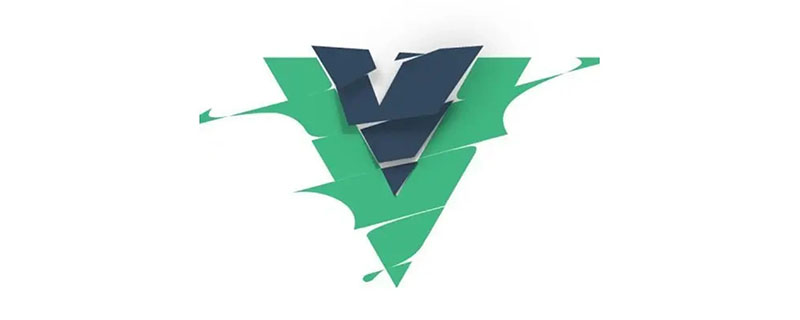
引言
通过之前一段时间 Express 和 Mysql 的学习
这里尝试来搭建一个 后台系统 来巩固下学习的技术。
SVG 图标
既然是页面,肯定离不开一些图标 icon ,所以肯定要去最全的 阿里图标库 来寻找
这里讲解下如何将 阿里图标库 里面的东西,放到我们的页面上
阿里图标库
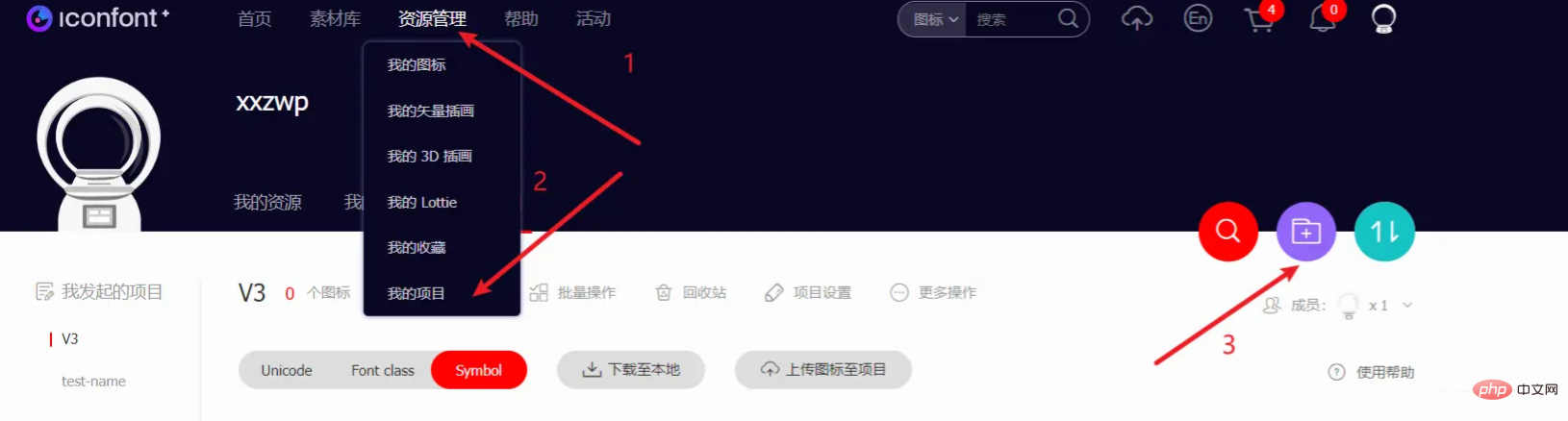
进入页面,找到 资源管理 下面的 我的项目,并创建项目
设置如下
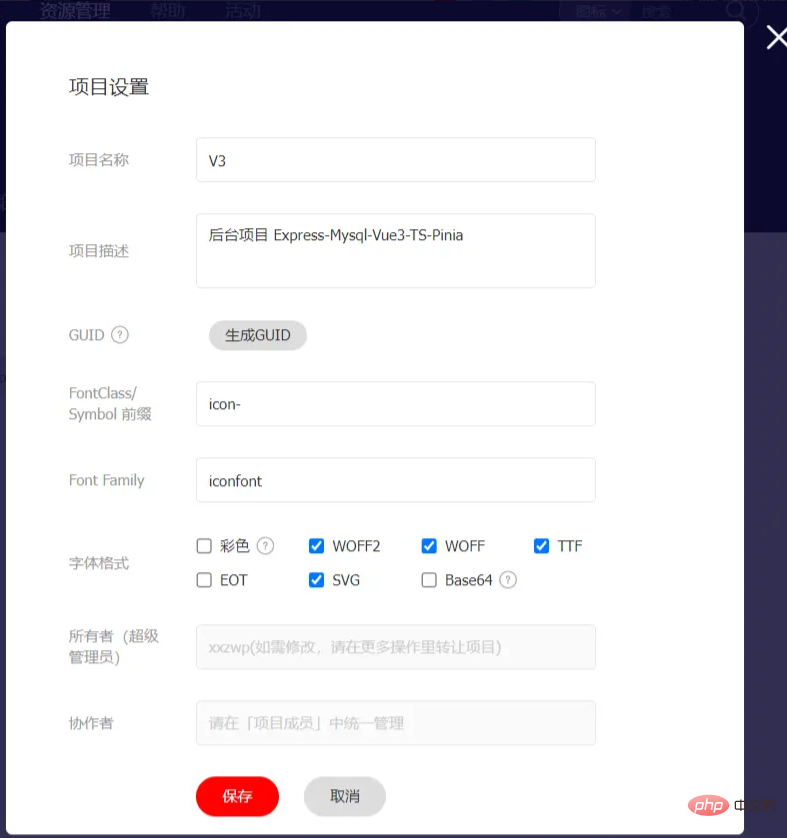
创建好项目后,我们进入到 阿里的 素材库 里面找一些后续需要的图标,
并添加到 购物车 中,
将 购物车 里面的图标添加到项目中
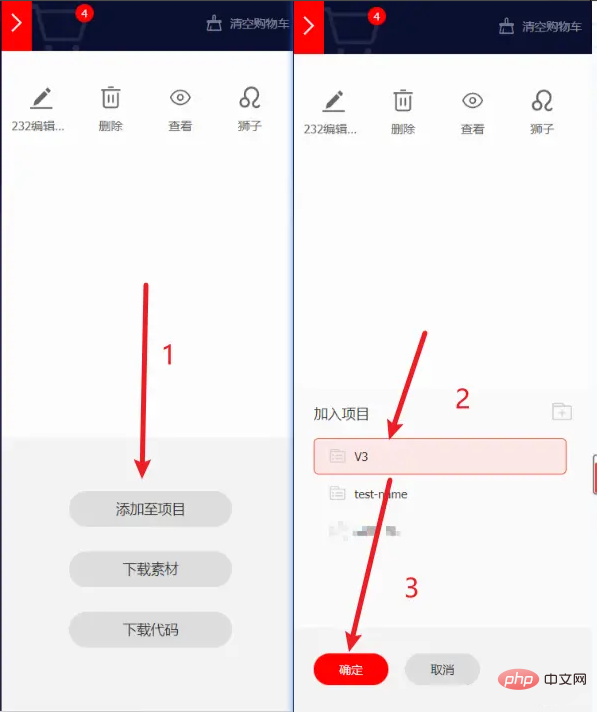
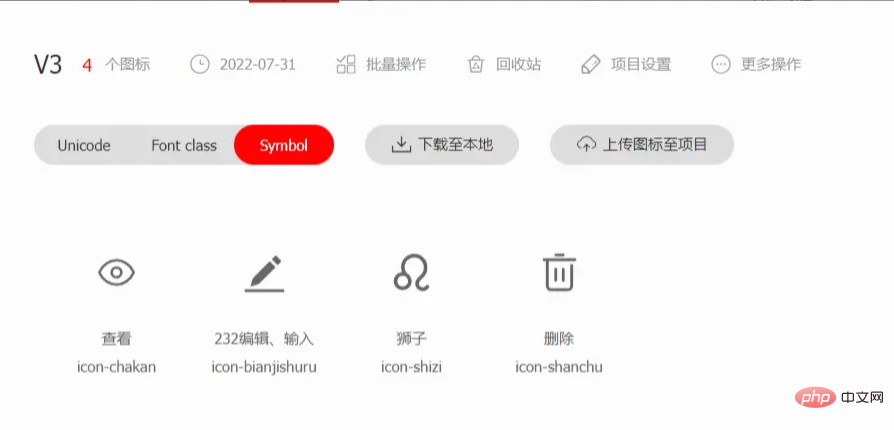
之前会有在线的图标链接地址,让我们进行引入即可。
但是现在没找到,应该是得下载到本地 然后进行使用= =
那我们只能将项目里的图标,选择 Symbol 并 下载至本地
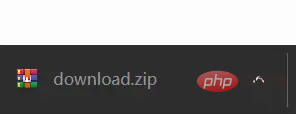
将其放到 src\assets\svg 目录下
进行解压,删除不必要的东西,只留下 iconfont.js 文件即可
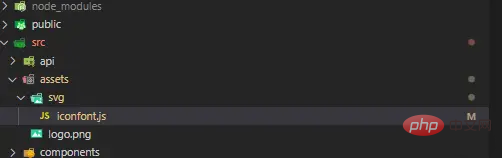
之后在 main.ts 中进行全局导入
import './assets/svg/iconfont.js'
项目中引入 svg-icon
在 src 目录下,创建一个用于存放插件的目录 plugin
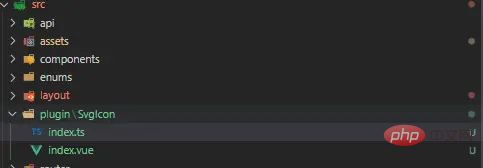
// index.vue
<template>
<svg :class="svgClass" aria-hidden="true">
<use :xlink:href="iconClassName" :fill="color" />
</svg>
</template>
<script setup>
import { computed } from 'vue'
const props = defineProps({
iconName: {
type: String,
required: true
},
className: {
type: String,
default: ''
},
color: {
type: String,
default: '#409eff'
}
})
// 图标在 iconfont 中的名字
const iconClassName = computed(() => {
return `#${props.iconName}`
})
// 给图标添加上类名
const svgClass = computed(() => {
if (props.className) {
return `svg-icon ${props.className}`
}
return 'svg-icon'
})
</script>
<style scoped>
.svg-icon {
width: 1em;
height: 1em;
position: relative;
fill: currentColor;
vertical-align: -2px;
}
</style>
// index.ts
import { App } from 'vue'
import SvgIcon from './index.vue'
export function setupSvgIcon(app: App) {
app.component('SvgIcon', SvgIcon)
}
之后在 main.ts 中进行注册组件
import { setupSvgIcon } from './plugin/SvgIcon/index'
setupSvgIcon(app)
在 页面中进行使用
<template> <div> 工作台页面 </div> <svg-icon iconName="icon-bianjishuru" /> </template>
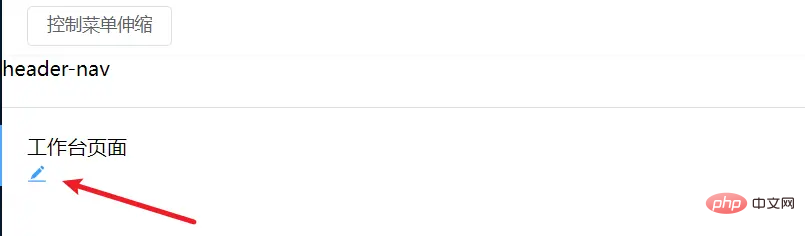
可以看到 SVG 图标成功展示
总结
通过 Express-Mysql-Vue3-TS-Pinia 做出一个 后台系统 项目
引入 阿里的 SVG 图标到项目中。
【相关推荐:vuejs入门教程】
以上是一文详解Vue3项目中怎么引入 SVG 图标的详细内容。更多信息请关注PHP中文网其他相关文章!
 框架的选择:是什么推动了Netflix的决定?Apr 13, 2025 am 12:05 AM
框架的选择:是什么推动了Netflix的决定?Apr 13, 2025 am 12:05 AMNetflix在框架选择上主要考虑性能、可扩展性、开发效率、生态系统、技术债务和维护成本。1.性能与可扩展性:选择Java和SpringBoot以高效处理海量数据和高并发请求。2.开发效率与生态系统:使用React提升前端开发效率,利用其丰富的生态系统。3.技术债务与维护成本:选择Node.js构建微服务,降低维护成本和技术债务。
 反应,vue和Netflix前端的未来Apr 12, 2025 am 12:12 AM
反应,vue和Netflix前端的未来Apr 12, 2025 am 12:12 AMNetflix主要使用React作为前端框架,辅以Vue用于特定功能。1)React的组件化和虚拟DOM提升了Netflix应用的性能和开发效率。2)Vue在Netflix的内部工具和小型项目中应用,其灵活性和易用性是关键。
 前端中的vue.js:现实世界的应用程序和示例Apr 11, 2025 am 12:12 AM
前端中的vue.js:现实世界的应用程序和示例Apr 11, 2025 am 12:12 AMVue.js是一种渐进式JavaScript框架,适用于构建复杂的用户界面。1)其核心概念包括响应式数据、组件化和虚拟DOM。2)实际应用中,可以通过构建Todo应用和集成VueRouter来展示其功能。3)调试时,建议使用VueDevtools和console.log。4)性能优化可通过v-if/v-show、列表渲染优化和异步加载组件等实现。
 vue.js和React:了解关键差异Apr 10, 2025 am 09:26 AM
vue.js和React:了解关键差异Apr 10, 2025 am 09:26 AMVue.js适合小型到中型项目,而React更适用于大型、复杂应用。1.Vue.js的响应式系统通过依赖追踪自动更新DOM,易于管理数据变化。2.React采用单向数据流,数据从父组件流向子组件,提供明确的数据流向和易于调试的结构。
 vue.js vs.反应:特定于项目的考虑因素Apr 09, 2025 am 12:01 AM
vue.js vs.反应:特定于项目的考虑因素Apr 09, 2025 am 12:01 AMVue.js适合中小型项目和快速迭代,React适用于大型复杂应用。1)Vue.js易于上手,适用于团队经验不足或项目规模较小的情况。2)React的生态系统更丰富,适合有高性能需求和复杂功能需求的项目。
 vue怎么a标签跳转Apr 08, 2025 am 09:24 AM
vue怎么a标签跳转Apr 08, 2025 am 09:24 AM实现 Vue 中 a 标签跳转的方法包括:HTML 模板中使用 a 标签指定 href 属性。使用 Vue 路由的 router-link 组件。使用 JavaScript 的 this.$router.push() 方法。可通过 query 参数传递参数,并在 router 选项中配置路由以进行动态跳转。
 vue怎么实现组件跳转Apr 08, 2025 am 09:21 AM
vue怎么实现组件跳转Apr 08, 2025 am 09:21 AMVue 中实现组件跳转有以下方法:使用 router-link 和 <router-view> 组件进行超链接跳转,指定 :to 属性为目标路径。直接使用 <router-view> 组件显示当前路由渲染的组件。使用 router.push() 和 router.replace() 方法进行程序化导航,前者保存历史记录,后者替换当前路由不留记录。
 vue的div怎么跳转Apr 08, 2025 am 09:18 AM
vue的div怎么跳转Apr 08, 2025 am 09:18 AMVue 中 div 元素跳转的方法有两种:使用 Vue Router,添加 router-link 组件。添加 @click 事件监听器,调用 this.$router.push() 方法跳转。


热AI工具

Undresser.AI Undress
人工智能驱动的应用程序,用于创建逼真的裸体照片

AI Clothes Remover
用于从照片中去除衣服的在线人工智能工具。

Undress AI Tool
免费脱衣服图片

Clothoff.io
AI脱衣机

AI Hentai Generator
免费生成ai无尽的。

热门文章

热工具

Dreamweaver CS6
视觉化网页开发工具

安全考试浏览器
Safe Exam Browser是一个安全的浏览器环境,用于安全地进行在线考试。该软件将任何计算机变成一个安全的工作站。它控制对任何实用工具的访问,并防止学生使用未经授权的资源。

EditPlus 中文破解版
体积小,语法高亮,不支持代码提示功能

禅工作室 13.0.1
功能强大的PHP集成开发环境

WebStorm Mac版
好用的JavaScript开发工具






